Come convertire gratuitamente MP4 in MPEG
Sebbene sia MP4 che MPEG siano gli standard di compressione video digitale, funzionano in modo diverso. MPEG si riferisce principalmente a MPEG-1 e MPEG-2, che sono ampiamente utilizzati in VCD, DVD, TV digitale / satellitare e SVCD, mentre MP4 è comunemente usato nei servizi di streaming, iTunes Store, telefoni cellulari, Blu-ray, ecc. vuoi creare un CD o un DVD da video MP4, la prima cosa che devi fare converti MP4 in MPEG.
Per convertire un MP4 in MPEG, non è richiesta alcuna conoscenza tecnica speciale. Il processo inizia con il convertitore da MP4 a MPEG.
Questo è ciò che scopriremo, i migliori 4 convertitori da MP4 a MPEG online e per computer desktop con la guida dettagliata.
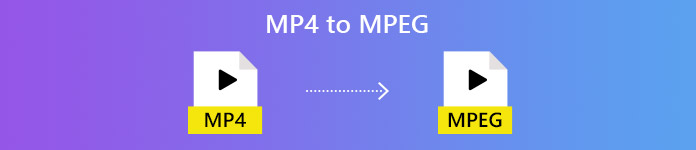
Parte 1. Conversione gratuita da MP4 a MPEG sul desktop
Le cose si complicano quando vuoi masterizzare video MP4 su VCD o DVD, ma Convertitore video gratuito lo renderà facile.
Free Video Converter è il software gratuito per trasformare MP4 in MPEG-1 e MPEG-2. Supportando un lungo elenco di MP4, MOV, MKV, MTS, M2TS, WMV, AVI, 3GP, M4V e altro, può convertire MP4 in MPEG e altri formati video per creare DVD, CD, VCD e altro. È il software desktop, che puoi utilizzare sia su Windows 10/8/7 che su macOS X 10.7 e versioni successive.
- Converti MP4 in MPEG-1 e MPEG-2 per DVD e VCD.
- Converti altri file di compressione MPEG-4 senza .mp4.
- Aggiungi il tema di apertura e di chiusura prima di creare nel DVD.
- Supporta file MP4 con vari codec, come H.264, H.265, ecc.
Download gratuitoPer Windows 7 o versioni successiveDownload sicuro
Download gratuitoPer MacOS 10.7 o versioni successiveDownload sicuro
Ecco come iniziare.
Passo 1. Aggiungi file MP4
Scarica il convertitore gratuito da MP4 a MPEG dal link di download sopra. Aprire questo software dopo le istruzioni sullo schermo per l'installazione.
Nell'interfaccia principale, fare clic su Aggiungere i file) per aggiungere il file MP4 File. Questo software supporta anche la conversione in batch e puoi aggiungere file MP4 in batch.
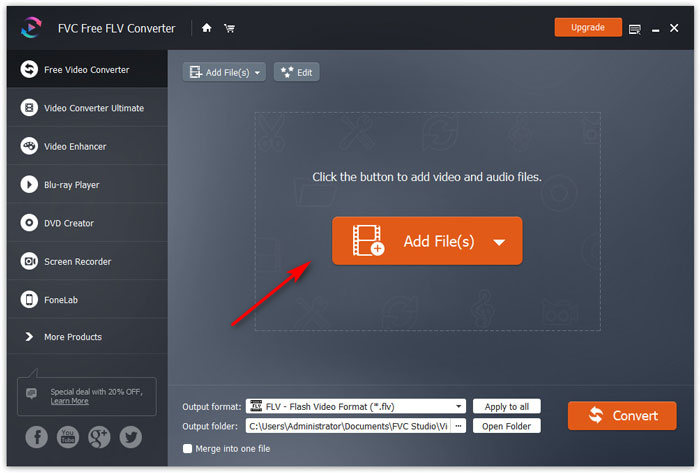
Passo 2. Seleziona MPEG
Fare clic sull'opzione a discesa di Formato di output, quindi puoi scorrere verso il basso per trovare tutti i formati supportati da questo software. Ingresso MPEG-1 o MPEG-2 nella barra di ricerca per trovare il formato MPEG di cui hai bisogno con l'estensione del nome del file .mpg.
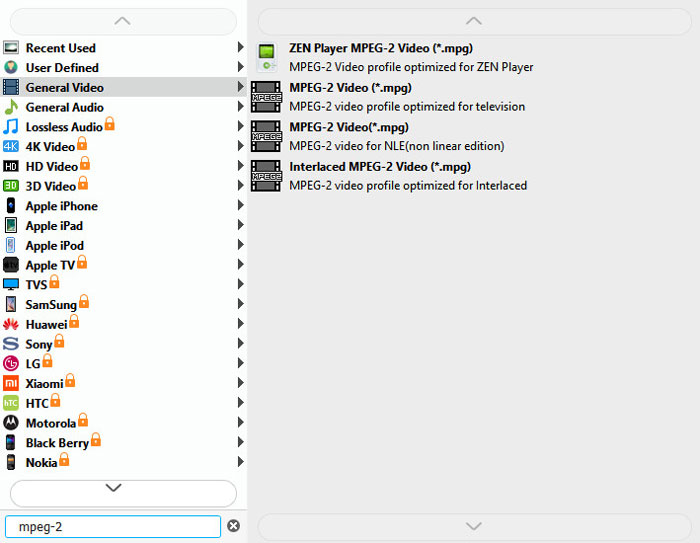
Dopo aver selezionato il formato di output MPEG, l'icona delle impostazioni accanto all'output consente di regolare la risoluzione video, il codec, il bitrate, la frequenza di campionamento, ecc.
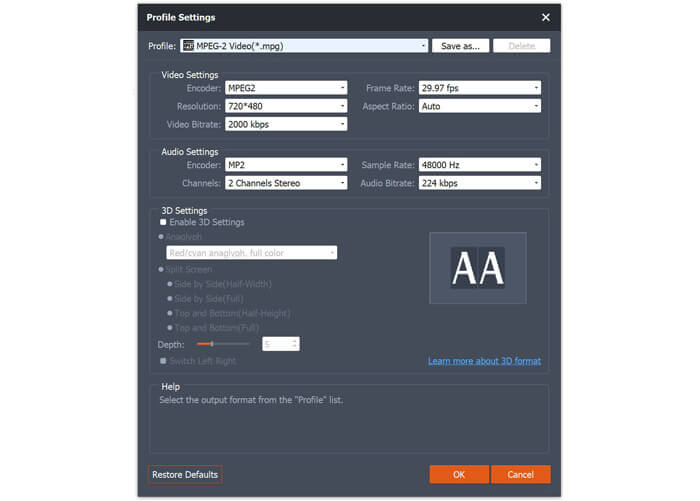
Passaggio 3. Converti MP4 in MPEG
Quando tutte le cose sono fatte bene, basta fare clic Convertire pulsante nell'angolo in basso a destra per iniziare a cambiare MP4 in MPEG.
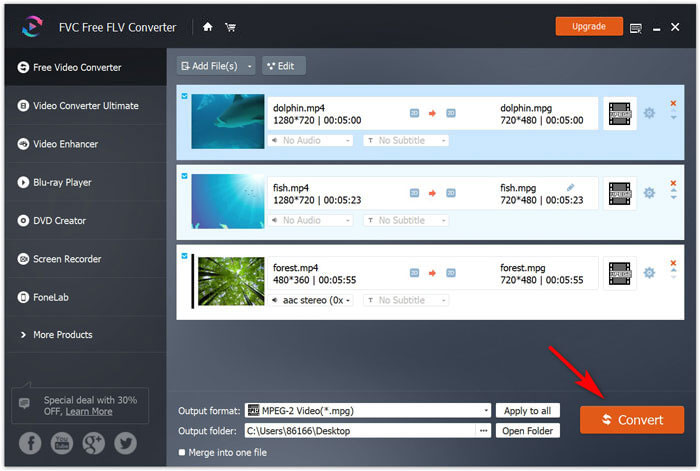
Prima della conversione, il pulsante Modifica nell'interfaccia principale ti fa aggiungere il tema di apertura e di fine per i video MPEG di output.
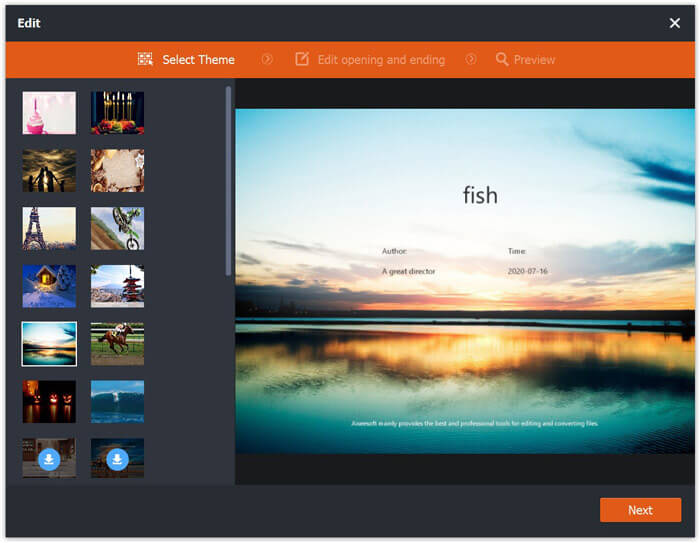
Il vantaggio aggiuntivo di questo software è che puoi convertire MPEG, WMV, AVI, SWF, ecc. In MP4 quando devi riprodurre video sulla maggior parte dei dispositivi.
Parte 2. Conversione gratuita da MP4 a MPEG online (3 modi)
Altri modi per trasformare MP4 in MPEG sono le soluzioni online. Avrai notato che quando cerchi da MP4 a MPEG, le soluzioni consigliate da Google sono principalmente i convertitori online.
Abbiamo provato più di 30 app di conversione online da MP4 a MPEG e abbiamo creato questo elenco dei primi 3.
Convertio
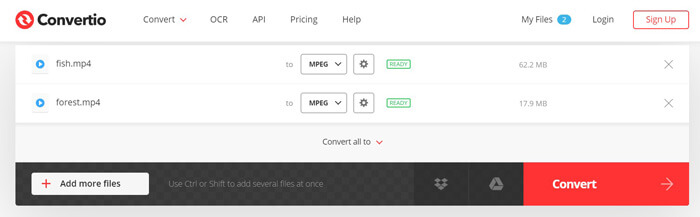
Convertio è il convertitore online gratuito da MP4 a MPEG. Ti consente di convertire i file MP4 dal computer locale e l'URL in MPEG. È supportata anche la conversione in batch per risparmiare tempo. Anche i passaggi per convertire un MP4 in MPEG sono facili caricando file, convertendoli e scaricandoli. È possibile scaricare i file MPEG convertiti o copiare e incollare l'URL per il download successivo.
Professionisti
- Supporta la conversione batch.
- Converti MP4 da URL a MPEG.
Contro
- La dimensione massima del file è 100 MB.
ONLINE-CONVERT.COM
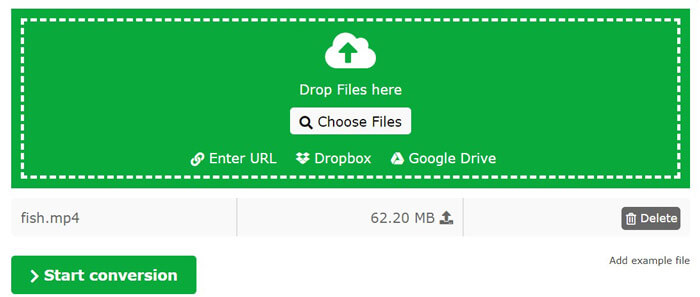
ONLINE-CONVERT.COM è un altro sito online gratuito per cambiare MP4 in MPEG. Simile a Convertio, ti consente di convertire MP4 in MPEG dal disco rigido locale o incollare direttamente l'URL. Inoltre, offre controlli più personalizzati per regolare il file MPEG prima della conversione, come rapporto, dimensione dello schermo, canale, qualità, ecc. Oltre a questo, offre semplici strumenti di modifica come ruota, taglia, ritaglia e altre funzionalità.
Professionisti
- Converti MP4 online in MPEG-1.
- Modifica effetti e parametri MPEG.
Contro
- Devi registrarti per convertire i file MP4.
- La dimensione massima del file è 100 MB.
ACONVERT.COM
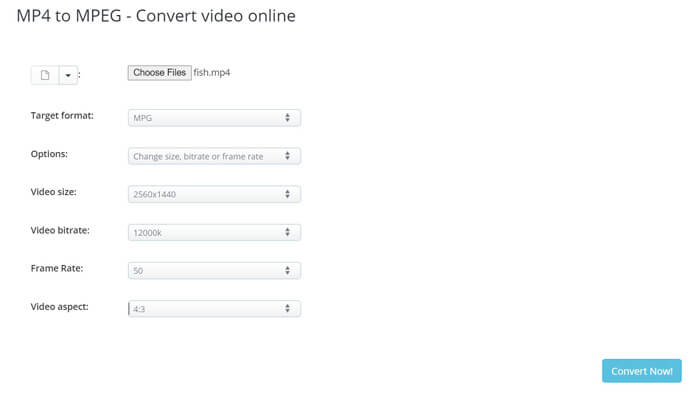
ACONVERT.COM è anche il convertitore gratuito da MP4 a MPG. È il semplice software di conversione per trasformare MP4 in MPEG caricando i file locali o incollando l'URL. Questo software offre anche altri strumenti di modifica come tagliare, unire, ruotare, ritagliare, ecc., Per aiutarti a modificare ulteriormente gli effetti video.
Professionisti
- Regola i parametri MPG.
- Conversione batch da MP4 a MPEG senza limiti di dimensione del file.
Contro
- La velocità di conversione è lenta.
- Conversione occasionale non riuscita.
Che tu sia un professionista della tecnologia o uno dei tipi meno esperti di tecnologia, i passaggi per convertire un MP4 in MPEG online sono simili.
Ora, prendiamo Convertio come esempio per mostrare i passaggi.
Passo 1. Visita questo convertitore online da MP4 a MPEG tramite il browser del tuo computer, fai clic su Scegli file e si apre una finestra di dialogo in cui devi selezionare e caricare i file MP4.
In alternativa, puoi fare clic sulle altre opzioni per aggiungere file MP4 da Dropbox, Google Drive o URL.
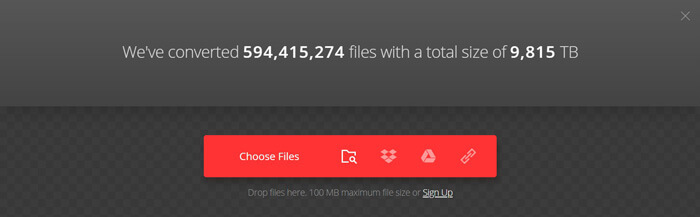
Passo 2. Seleziona MPG dall'opzione a discesa e fai clic su Convertire e questo convertitore online inizierà a caricare i file MP4 e a convertirli.
Se lo desideri, fai clic sull'icona a forma di ingranaggio per regolare il codec video, la qualità, la frequenza dei fotogrammi, ecc.
Passaggio 3. Al termine della conversione, fai clic su Scarica pulsante per salvarli sul tuo computer.
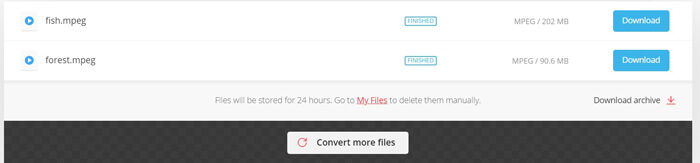
Il convertitore online gratuito da MP4 a MPEG contiene molti annunci e dovresti prestare attenzione a usarli.
Parte 3. Lettura extra di MPEG e MP4
MPEG, abbreviazione di Moving Picture Experts Group, è il gruppo di lavoro che definisce gli standard per la compressione e la trasmissione di audio e video. Gli standard MPEG sono costituiti da parti diverse e ciascuna parte copre un certo aspetto dell'intera specifica. MPEG-1, MPEG-2, MPEG-3 (unito a MPEG-2) e MPEG-4 sono le parti principali di MPEG.
Attualmente, MPEG rappresenta MPEG-1 e MPEG-2.
MP4, chiamato anche MPEG-4 Part 14, è il formato contenitore multimediale digitale per memorizzare video, audio, immagini e sottotitoli. Si basa sul formato file QuickTime per supportare codec video e audio MPEG-4.
Acquisiamo una conoscenza approfondita di MP4 VS MPEG dalla tabella seguente.
| Caratteristiche | MPEG | MP4 |
| Sviluppatore | Moving Picture Experts Group | Moving Picture Experts Group |
| Compressione | MPEG-1, MPEG-2 | MPEG-4 |
| Utilizza | MPEG-1: CD e DVDMPEG-2: TV digitale/satellitare, SVCD | HD DVD, Blu-ray, iTunes Store, telefono cellulare e servizio di streaming. |
| Estensione del nome file | .mpg | .mp4 |
| Alta risoluzione | 720p HD, 1080p HD | 720p HD, 1080p HD e 4K UHD |
Parte 4. Domande frequenti da MP4 a MPEG
MP4 è uguale a MPEG-4?
No. MP4 è un termine abbreviato per MPEG-4 parte 14, che è uno degli algoritmi di compressione MPEG-4. Tuttavia ci sono diversi video che utilizzano altre parti di compressione MPEG-4. .m4p sono audio DRM di iTunes, .m4a e m4b sono audiolibri e podcast di iTunes, .m4r è usato per suonerie per iPhone, .3gp è per telefoni cellulari e altro ancora.
VLC converte MP4 in MPEG?
Sì. VLC non è solo il lettore multimediale per visualizzare i file MP4, ma può anche essere il convertitore MP4 in cambia MP4 in FLV, MPEG-1, MPEG-TS e MPEG-PS. Ma solo la versione desktop di VLC può funzionare come convertitore. Il dispositivo Android o iOS non può farlo.
Il convertitore online da MP4 a MPEG ha una filigrana?
Sì. I primi 3 convertitori gratuiti da MP4 a MPEG allegano la filigrana ai file MPEG convertiti. Per convertire un MP4 in MPEG senza filigrana, dovresti utilizzare il convertitore video online gratuito per desktop.
Conclusione
Sebbene MP4 sia ampiamente accettato da molti dispositivi, devi convertire MP4 in MPEG mentre vuoi creare VCD o DVD. Questo post condivide i 4 migliori convertitori per aiutarti a transcodificare MP4 in MPEG online e su computer Windows / Mac. Per convertire gratuitamente MP4 in MPEG, tutti possono farlo, ma solo Free Video Converter può convertire gratuitamente MP4 in MPEG senza filigrana.
Qual è il tuo metodo preferito?
Fammi sapere lasciando i tuoi commenti qui sotto.



 Video Converter Ultimate
Video Converter Ultimate Screen Recorder
Screen Recorder



